Page 1

Installation
ReadyNAS OS 6-Desktop-Speicher
Page 2
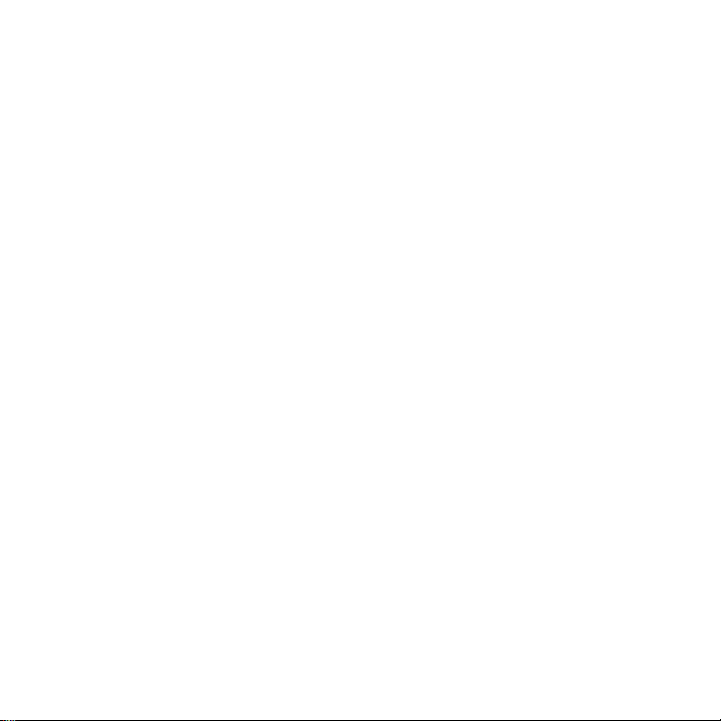
Inhalt
Lieferumfang ................................................................................................................ 3
Konfigurieren mit der mobilen Insight App ........................................................... 4
Konfigurieren mit ReadyCLOUD............................................................................... 7
Neuformatieren von Festplatten ...........................................................................12
Weitere Informationen .............................................................................................15
2
Page 3

Lieferumfang
Bluetooth Adapter
(Nur einige Modelle)
Weitere Informationen für Ihr
System für die Installation und
Verwendung finden Sie im
Hardware-Handbuch
Netzteil
(nur mit 2 oder
4 Schächten)
ReadyNAS-System
Netzkabel
Netzwerkkabel
Wichtig: Lesen Sie alle Sicherheitshinweise im Hardwarehandbuch
für Ihr System, bevor Sie es an die Stromversorgung anschließen.
3
Page 4
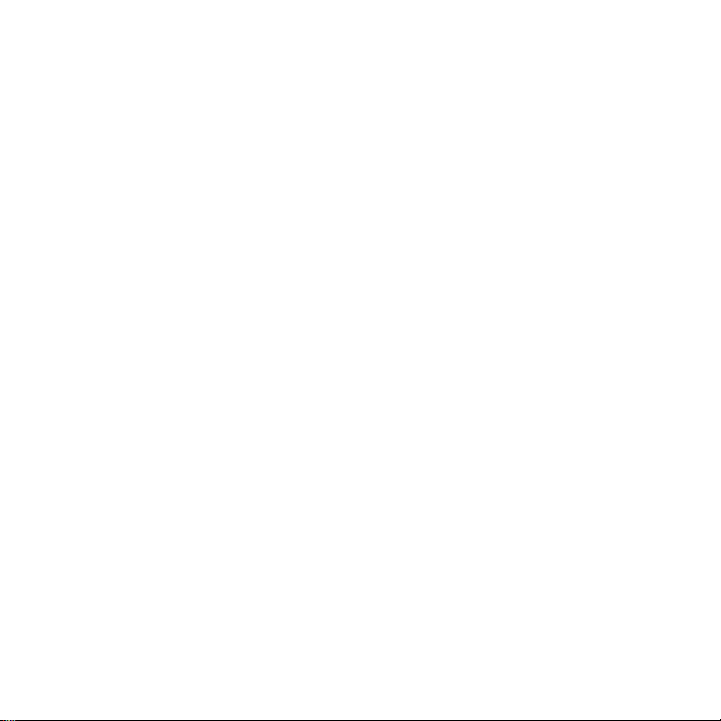
Konfigurieren mit der mobilen Insight App
Sie können die mobile Insight App zur Installation und Verwaltung
Ihres NETGEAR Access Points, Ihres Switches und Ihrer ReadyNAS®
Speichersysteme verwenden. Holen Sie sich die App im iOS App Store oder
im Google Play Store.
Wenn Sie die App verwenden möchten, muss einer der folgenden Punkte
auf Ihr NETGEAR Gerät zutreen:
• Es muss mit demselben WLAN-Netzwerk wie Ihr iOS- oder AndroidGerät verbunden sein.
• Es muss über einen NETGEAR Bluetooth-Dongle verfügen.
Wenn Sie die mobile Insight App nicht verwenden möchten und sowohl Ihr
Computer als auch Ihr ReadyNAS System mit dem Internet verbunden sind,
können Sie die Einrichtung mit ReadyCLOUD durchführen. Informationen zu
ReadyCLOUD finden Sie unter Konfigurieren mit ReadyCLOUD auf Seite 7.
Wenn Ihr Computer nicht auf das Internet zugreifen kann und Sie die
mobile Insight App nicht verwenden können oder möchten, laden Sie das
RAIDar-Dienstprogramm herunter und führen es aus. Laden Sie RAIDar
auf einen Computer herunter, der mit dem Internet verbunden ist, und
übertragen Sie die heruntergeladene Datei auf den Computer, der sich im
gleichen LAN wie das ReadyNAS System befindet. Sie finden die neueste
Version von RAIDar unter netgear.com/raidar.
Die Einrichtungszeit beträgt ca. 15 Minuten.
4
Page 5
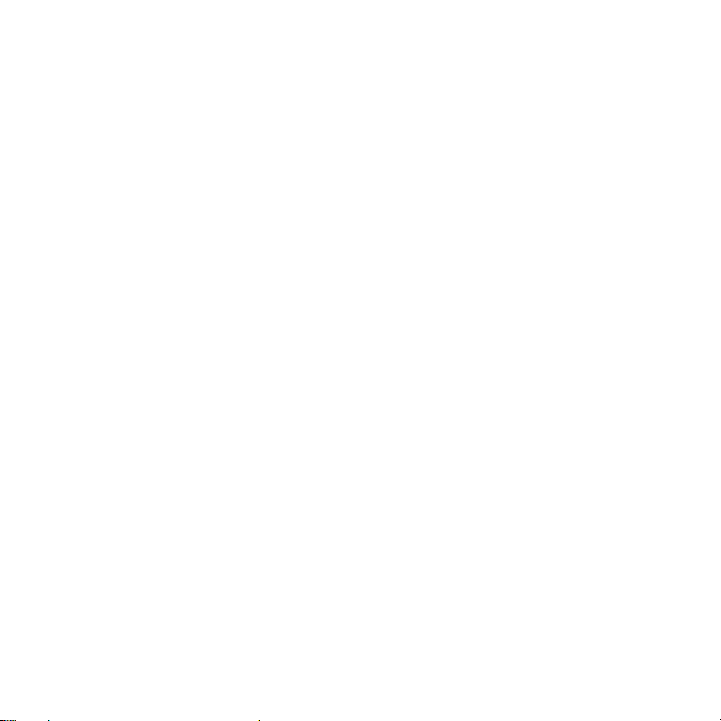
¾ So richten Sie Ihr Speichersystem ein:
1. Installieren Sie alle verfügbaren Festplatten, die Sie in Ihrem ReadyNAS
System verwenden möchten.
Hinweis: Wenn Sie bereits formatierte Festplatten verwenden,
die Daten enthalten, müssen Sie diese neu formatieren, bevor Sie
fortfahren. Siehe Neuformatieren von Festplatten auf Seite 12.
Eine Liste unterstützter Festplatten finden Sie in der
Hardwarekompatibilitätsliste unter netgear.com/readynas-hcl.
Informationen zur Installation von Festplatten erhalten Sie im
Hardwarehandbuch für Ihr System oder unter
https://www.youtube.com/watch?v=hLiu0VeXd-Y.
2. Stellen Sie Ihr System in einer Umgebung auf, die eine angemessene
Belüung bietet.
Hochgeschwindigkeitsfestplatten mit großer Kapazität erzeugen viel
Wärme. Achten Sie darauf, dass die Lüungsschlitze nicht verdeckt sind.
Eine vollständige Liste der Bedingungen, die bei der Positionierung zu
beachten sind, finden Sie im Hardware-Handbuch zu Ihrem Gerät.
3. Für 2- und 4-Schacht-Systeme:
a. Schließen Sie das Netzteil an das Netzkabel an.
b. Schließen Sie das Netzteil an der Rückseite des Systems an.
Schließen Sie das Netzkabel bei anderen Systemen an der Rückseite
des Systems an, und schalten Sie den Netzschalter ein, falls dieser
noch nicht eingeschaltet ist.
5
Page 6

Hinweis: 6- und 8-Schacht-Systeme haben einen Netzschalter
sowohl auf der Rückseite als auch auf der Vorderseite.
4. Für alle Systeme: Schließen Sie das Netzkabel an eine Steckdose oder
Steckerleiste an.
5. Verbinden Sie Ihr Speichersystem über den Netzwerkanschluss
mithilfe eines Netzwerkkabels mit Ihrem Netzwerk.
6. Drücken Sie gegebenenfalls die Einschalttaste, um das System
einzuschalten.
7. Warten Sie, bis die Power-LED durchgehend blau leuchtet oder auf
dem Statusbildschirm die IP-Adresse des Systems angezeigt wird.
8. Installieren Sie die Insight App auf Ihrem iOS- oder Android-Gerät.
9. Wählen Sie in der Insight App SET UP NEW DEVICES (Neue Geräte
einrichten) aus.
Der Bildschirm zeigt die Seite Select Your Device (Ihr Gerät
auswählen) an.
10. Wählen Sie Storage (Speicher) aus.
Der Bildschirm zeigt die Seite Connect Your Device To Network
(Ihr Gerät mit dem Netzwerk verbinden) an.
11. Führen Sie einen der folgenden Schritte aus:
• Um ein ReadyNAS System über WLAN zu erkennen, wählen Sie
DISCOVER DEVICE (Gerät erkennen) aus.
• Um ein ReadyNAS System über Bluetooth zu erkennen, wählen Sie
BLUETOOTH SETUP (Konfiguration über Bluetooth) aus.
6
Page 7

12. Befolgen Sie die Anweisungen in der App.
Die Konfiguration ist abgeschlossen. Sie können Ihr ReadyNAS System
jetzt verwenden.
Konfigurieren mit ReadyCLOUD
Wenn Sie diese Anweisungen befolgen, kann Ihr ReadyNAS in einer
Produktionsumgebung verwendet werden. Die Einrichtungszeit beträgt ca.
15 Minuten.
¾ So richten Sie Ihr Speichersystem ein:
1. Installieren Sie alle verfügbaren Festplatten, die Sie in Ihrem ReadyNAS
System verwenden möchten.
Hinweis: Wenn Sie bereits formatierte Festplatten verwenden,
die Daten enthalten, müssen Sie diese neu formatieren, bevor Sie
fortfahren. Siehe Neuformatieren von Festplatten auf Seite 12.
Eine Liste unterstützter Festplatten finden Sie in der
Hardwarekompatibilitätsliste unter netgear.com/readynas-hcl.
Informationen zur Installation von Festplatten erhalten Sie im
Hardwarehandbuch für Ihr System oder unter
https://www.youtube.com/watch?v=hLiu0VeXd-Y.
7
Page 8

2. Stellen Sie Ihr System in einer Umgebung auf, die eine angemessene
Belüung bietet.
Hochgeschwindigkeitsfestplatten mit großer Kapazität erzeugen viel
Wärme. Achten Sie darauf, dass die Lüungsschlitze nicht verdeckt sind.
Eine vollständige Liste der Bedingungen, die bei der Positionierung zu
beachten sind, finden Sie im Hardware-Handbuch zu Ihrem Gerät.
3. Für 2- und 4-Schacht-Systeme:
a. Schließen Sie das Netzteil an das Netzkabel an.
b. Schließen Sie das Netzteil an der Rückseite des Systems an.
Schließen Sie das Netzkabel bei anderen Systemen an der Rückseite
des Systems an, und schalten Sie den Netzschalter ein, falls dieser
noch nicht eingeschaltet ist.
Hinweis: 6- und 8-Schacht-Systeme haben einen Netzschalter
sowohl auf der Rückseite als auch auf der Vorderseite.
4. Für alle Systeme: Schließen Sie das Netzkabel an eine Steckdose oder
Steckerleiste an.
5. Verbinden Sie Ihr Speichersystem über den Netzwerkanschluss
mithilfe eines Netzwerkkabels mit Ihrem Netzwerk.
6. Drücken Sie gegebenenfalls die Einschalttaste, um das System
einzuschalten.
7. Warten Sie, bis die Power-LED durchgehend blau leuchtet oder auf
dem Statusbildschirm die IP-Adresse des Systems angezeigt wird.
8
Page 9

8. Besuchen Sie readycloud.netgear.com auf einem Computer, der über
den gleichen Internetzugang und mit dem gleichen LAN-Netzwerk
verbunden ist wie Ihr ReadyNAS-System.
Hinweis: Wenn Ihr Computer über keinen Internetzugri verfügt,
laden Sie stattdessen das RAIDar-Dienstprogramm herunter, und
führen Sie es aus. Laden Sie RAIDar auf einen Computer herunter,
der mit dem Internet verbunden ist, und übertragen Sie die
heruntergeladene Datei auf den Computer, der sich im gleichen LAN
wie das ReadyNAS System befindet. Sie finden die neueste Version
von RAIDar unter netgear.com/raidar.
9. Klicken Sie auf die Schaltfläche Start, um ein neues ReadyNAS
einzurichten.
9
Page 10

10. Klicken Sie anschließend auf die Schaltfläche Discover (Erkennen).
ReadyCLOUD® erkennt Ihr ReadyNAS System im Netzwerk und zeigt
die Seite Neue ReadyNAS-Seite erkannt an.
11. Klicken Sie auf die Schaltfläche Konfiguration.
12. Wählen Sie den gewünschten Modus für die Einrichtung Ihres Systems
aus:
• Option 1. Wählen Sie die Optionsschaltfläche Setup with
ReadyCLOUD (Default) (Einrichtung mit ReadyCLOUD
(Standard)) aus, klicken Sie auf Next (Weiter), und gehen Sie wie
folgt vor:
a. Führen Sie einen der folgenden Schritte aus:
• Füllen Sie die Felder für Create a MyNETGEAR Account
(MyNETGEAR Konto erstellen) aus, und klicken Sie auf
Next (Weiter).
10
Page 11

• Klicken Sie auf Sign in to an Existing Account (Bei
bestehendem Konto anmelden), und melden Sie sich mit
Ihrem Konto an.
b. Folgen Sie den Anweisungen zur Konfiguration Ihres
ReadyNAS-Systems.
• Option 2. Wählen Sie die Optionsschaltfläche Oine
Installation (Advanced) (Oine-Installation (Erweitert)) aus,
klicken Sie auf Next (Weiter), und gehen Sie wie folgt vor:
a. Geben Sie als Benutzernamen admin und als Passwort
password ein, und klicken Sie auf OK.
Hinweis: Sie können diese Anmeldedaten bei der Konfiguration
Ihres Systems ändern. Wir empfehlen Ihnen, das Passwort so
bald wie möglich zu ändern.
Die lokale ReadyNAS Administratorseite wird in ihrem Browser
angezeigt und startet einen Setup-Assistenten.
b. Folgen Sie zur Konfiguration Ihres ReadyNAS Systems den
Anweisungen im Setup-Assistenten.
Die Konfiguration ist abgeschlossen. Sie können Ihr ReadyNAS
Speichersystem jetzt verwenden.
11
Page 12

Neuformatieren von Festplatten
Wenn Sie bereits formatierte Festplatten verwenden, die Daten enthalten,
müssen Sie diese neu formatieren, bevor Sie sie mit dem ReadyNAS
System verwenden können.
WARNUNG: Dieser Prozess löscht alle Daten und formatiert alle
Festplatten neu auf ein einziges X-RAID®-Volume. Wenn Sie die Daten
auf den Festplatten erhalten möchten, müssen Sie eine Sicherheitskopie
auf einer externen Festplatte erstellen, bevor Sie die Festplatten in Ihrem
ReadyNAS Speichersystem verwenden.
Beachten Sie, dass dieser Vorgang das Speichersystem auf die
Werkseinstellung zurücksetzt. Dies ist nicht notwendig, wenn Sie
fehlerhae Festplatten ersetzen oder neue hinzufügen möchten, selbst
wenn diese Festplatten vorher formatiert waren. Weitere Informationen
finden Sie im ReadyNAS OS Benutzerhandbuch, erhältlich unter
netgear.com/support/product/ReadyNAS_OS_6. Hier erhalten Sie
Informationen zu formatierten Festplatten und bereits konfigurierten
Systemen.
¾ So formatieren Sie bereits formatierte Festplatten neu:
1. Wenn Ihr System eingeschaltet ist, fahren Sie dieses sauber herunter.
Siehe Weitere Informationen auf Seite 15.
12
Page 13

2. Installieren Sie die bereits formatierten Festplatten.
Eine Liste unterstützter Festplatten finden Sie in der
Hardwarekompatibilitätsliste unter netgear.com/readynas-hcl.
Informationen zur Installation von Festplatten erhalten Sie im
Hardware-Handbuch für Ihr System.
3. Halten Sie die Reset-Taste mit einer gerade gebogenen Büroklammer
gedrückt.
4. Drücken Sie die Netztaste.
Das System wird eingeschaltet.
5. Halten Sie die Reset-Taste gedrückt, bis das System in den
Startmodus wechselt:
• Wenn Sie über ein RN102/202/212/312-Speichersystem
verfügen, blinken die Power-, Disk 1, Disk 2 und Backup-LEDs
gleichzeitig, wenn sich das System im Startmodus befindet.
• Wenn Sie über ein anderes Speichersystem verfügen, wird
auf dem Statusbildschirm angezeigt, dass sich das System im
Startmodus befindet.
6. Wählen Sie die Werkseinstellungsoption im Startmenü aus:
• Wenn Sie über ein RN102/202/212/312-Speichersystem
verfügen, gehen Sie wie folgt vor:
a. Drücken Sie die Taste Backup (Datensicherung), um die
Startmodusoptionen durchzuscrollen.
13
Page 14

b. Wenn nur die LED für Festplatte 1 aufleuchtet, drücken Sie
die Taste Reset (Zurücksetzen), und lassen Sie sie dann los.
• Wenn Sie über ein RN104/214/314-Speichersystem verfügen,
gehen Sie wie folgt vor:
a. Drücken Sie die Taste Backup (Datensicherung), um die
Startmodusoptionen durchzuscrollen.
b. Wenn auf dem Statusbildschirm die
Werkseinstellungsoptionen angezeigt werden, drücken Sie die
Taste Reset (Zurücksetzen), und lassen Sie sie dann los.
• Wenn Sie über ein anderes Speichersystem verfügen, gehen Sie
wie folgt vor:
a. Scrollen Sie mithilfe der Pfeile auf dem Touchpad oder den
Tasten auf der Vorderseite durch die Startmenüoptionen.
b. Wenn der Statusbildschirm die Werkseinstellungsoptionen
anzeigt, drücken Sie die Taste OK.
Das System leitet einen kurzen Festplattentest ein, der zwischen zwei
und fünf Minuten dauert. Nach Ende des Festplattentests wird der
Prozess zur Widerherstellung der Werkseinstellung gestartet.
Das System wird auf die werksseitigen Voreinstellungen zurückgesetzt
und formatiert alle installierten Festplatten neu für die Verwendung
mit ReadyNAS OS 6.
Wenn der Vorgang mit den werksseitigen Voreinstellungen abgeschlossen
wurde, sind die neu formatierten Festplatten in Ihrem System betriebsbereit.
14
Page 15

Weitere Informationen
Um Ihr Speichersystem intakt zu halten und Datenverlust zu vermeiden,
halten Sie sich bei der Verwendung an folgende Regeln:
• Ersetzen Sie nie mehr als eine Festplatte auf einmal, wenn das System
eingeschaltet ist.
• Wenn Sie Ihr System ausschalten müssen, fahren Sie es, wenn möglich,
sauber herunter.
¾ So fahren Sie ein Speichersystem mit zwei Schächten
sauber herunter:
Drücken Sie den Ein-/Ausschalter zwei Mal.
¾ So fahren Sie ein Speichersystem mit vier oder sechs
Schächten sauber herunter:
Drücken Sie den Ein-/Ausschalter drei Mal.
Weitere Informationen zur Einrichtung, Konfiguration und Verwendung
Ihres Systems finden Sie in den Soware- und Hardware-Handbüchern
zu Ihrem System.
Links zu diesen Handbüchern sind verfügbar unter
netgear.com/support/product/ReadyNAS_OS_6 oder über einen Link auf
der Benutzeroberfläche des Produkts.
15
Page 16

Support
Vielen Dank, dass Sie sich für dieses NETGEAR Produkt entschieden haben. Besuchen Sie
www.netgear.com/support, um Ihr Produkt zu registrieren, Hilfe sowie Zugri auf die
neuesten Downloads zu erhalten und unserer Community beizutreten. Wir empfehlen,
ausschließlich ozielle NETGEAR Support-Ressourcen zu nutzen.
Marken
© NETGEAR, Inc., NETGEAR und das NETGEAR Logo sind Marken von NETGEAR,
Inc. Jegliche nicht zu NETGEAR gehörende Marken werden nur zu Referenzzwecken
verwendet.
Vorschrieneinhaltung
Die vollständige EU-Konformitätserklärung finden Sie unter
http://support.netgear.com/app/answers/detail/a_id/11621/.
Informationen zur Einhaltung gesetzlicher Vorschrien finden Sie unter
http://www.netgear.com/about/regulatory/.
Lesen Sie das Dokument zur Einhaltung rechtlicher Vorschrien, bevor Sie das Gerät an
die Stromversorgung anschließen.
NETGEAR INTL LTD
Building 3 University Technology Centre
Curraheen Road Cork Ireland
NETGEAR, Inc.
350 East Plumeria Drive
Februar 2018
San Jose, CA 95134, USA
